
एसर ताइवान लैपटॉप उन उपयोगकर्ताओं के साथ लोकप्रिय हैं जिन्हें एक छोटी सी लागत के लिए कार्यात्मक उपकरणों की आवश्यकता होती है। उन्हें अपने फायदों के लिए जिम्मेदार ठहराया जा सकता है और बायोस को कॉन्फ़िगर करने में काफी सरल है, और यह इस प्रक्रिया के बारे में है कि हम आज बात करना चाहते हैं।
एसर पर बायोस पैरामीटर्स
लैपटॉप पर एक फर्मवेयर के रूप में, कुछ विशिष्ट विशेषताओं के साथ, एएमआई और पुरस्कार निर्णयों का उपयोग किया जाता है। सबसे सुखद में से एक फर्मवेयर के यूईएफआई वेरिएंट में भी एक ग्राफिकल इंटरफ़ेस की कमी है। हालांकि, वे एक विशेष समस्या नहीं कहेंगे, क्योंकि बायोस इंटरफेस के प्रकार के बावजूद एकीकृत है।BIOS मूल सेटिंग्स
यह कहने के बिना चला जाता है कि इन या अन्य माइक्रोप्रोग्राम पैरामीटर को समायोजित करने के लिए, आपको अपना इंटरफ़ेस दर्ज करना होगा। एसर लैपटॉप पर, चाबियों या संयोजनों की एक विस्तृत श्रृंखला का उपयोग किया जाता है।
और पढ़ें: हम बायोस लैपटॉप एसर में प्रवेश करते हैं
इंटरफ़ेस में एक सफल लॉगिन के बाद, मुख्य फर्मवेयर मेनू उपयोगकर्ता से पहले दिखाई देता है। शुरू करने के लिए, इंटरफ़ेस की संरचना पर विचार करें। उपलब्ध विकल्प एकाधिक टैब पर स्थित हैं।
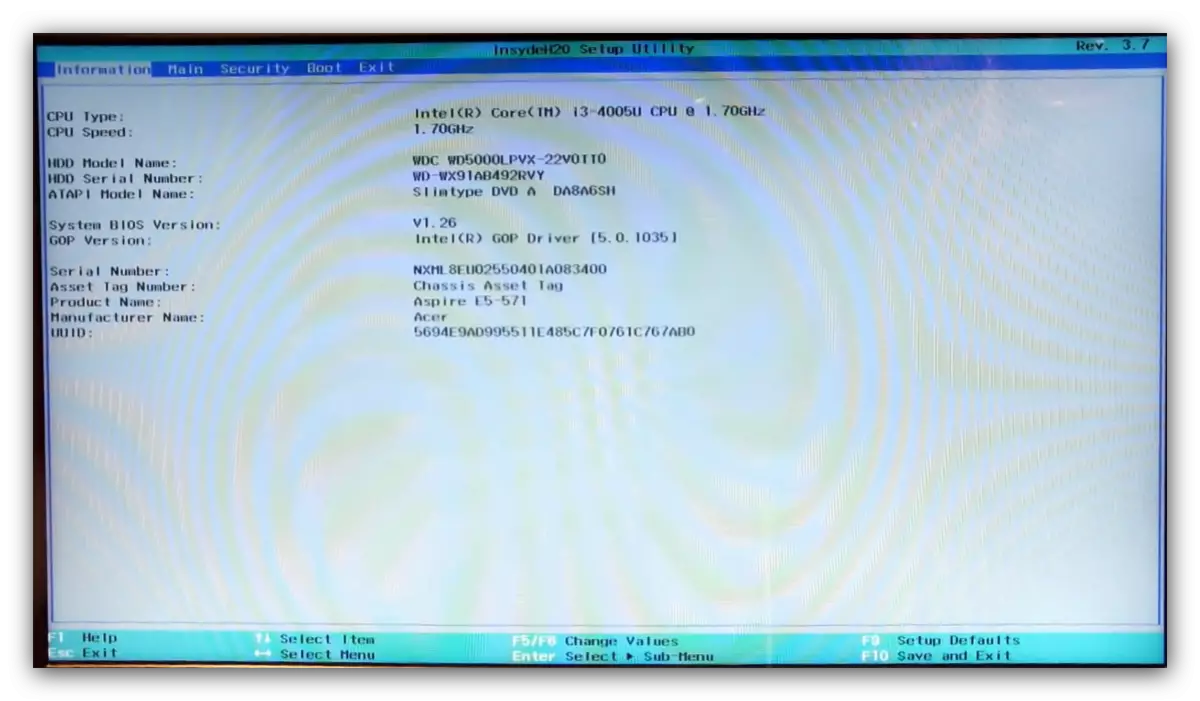
उनमें से प्रत्येक की सामग्री का संक्षेप में वर्णन करें:
- "सूचना" - डिवाइस के बारे में जानकारी और बायोस की वर्तमान स्थिति स्थित हैं;
- "मुख्य" - डिवाइस के मूल पैरामीटर, जैसे हार्ड डिस्क मोड, प्रोसेसर आवृत्ति सेटिंग्स और रैम (सभी उपकरणों पर उपलब्ध नहीं), विकल्प पुनर्स्थापित करें, और इसी तरह;
- "सुरक्षा" - सुरक्षा और अभिगम पैरामीटर, जैसा कि नामपटल नाम से निम्नानुसार है;
- "बूट" - लोडिंग डिवाइस और उनके अनुक्रम की कॉन्फ़िगरेशन, साथ ही साथ कुछ पैरामीटर जैसे यूएसबी विरासत समर्थन मोड को चालू करना;
मुख्य टैब पर कुछ उन्नत लैपटॉप मॉडल (विशेष रूप से, नाइट्रो और शिकारी श्रृंखला) के बायोस में, अतिरिक्त पैरामीटर स्थित हो सकते हैं - उदाहरण के लिए, टचपैड को चालू या डिस्कनेक्ट करना।
सुरक्षा तालिका
अनुभाग शीर्षक से यह स्पष्ट हो जाता है कि इसमें मौजूद सभी विकल्प सुरक्षा मानकों के लिए जिम्मेदार हैं। उनमें से अधिकांश को सामान्य उपयोगकर्ता की आवश्यकता नहीं है, इसलिए हम सबसे उल्लेखनीय पर रहेंगे।
- BIOS (प्रशासनिक और उपयोगकर्ता) और हार्ड डिस्क तक पहुंचने के लिए पासवर्ड सेट करने के लिए पहले तीन विकल्प जिम्मेदार हैं। निम्नलिखित विकल्प आपको इन पासवर्ड सेट करने की अनुमति देते हैं।
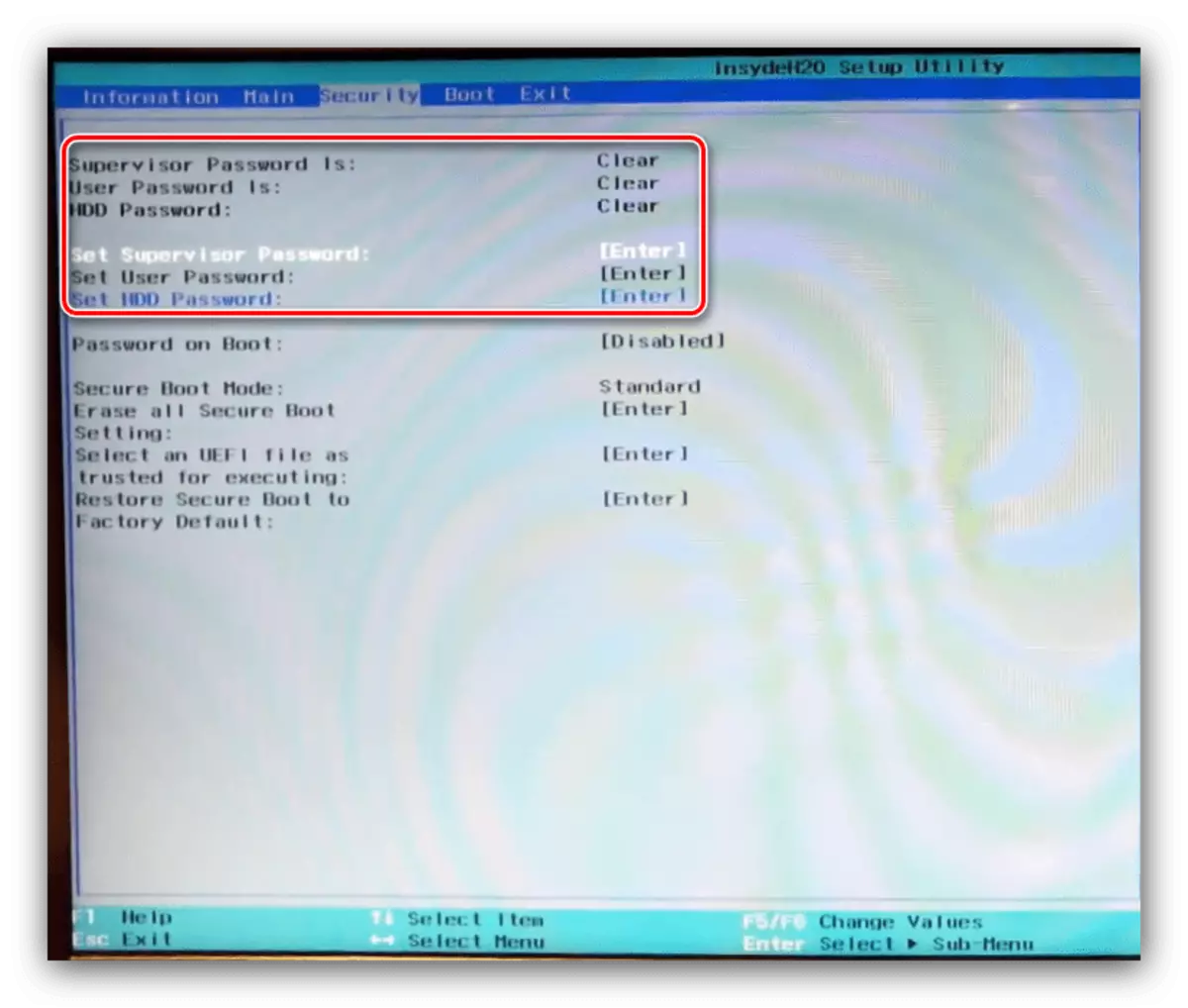
कुछ सेटिंग्स तक पहुंचने के लिए, मुख्य टैब पर, आपको एक व्यवस्थापकीय पासवर्ड सेट करना होगा - "पर्यवेक्षक पासवर्ड" विकल्प।
- इस खंड का दूसरा उल्लेखनीय विकल्प "सुरक्षित बूट मोड" है। सुरक्षित बूट मोड सिस्टम को पुनर्स्थापित करने या एक मल्टीबूट बनाने के खिलाफ एक तरह की सुरक्षा है, इसलिए कुछ उपयोगकर्ताओं को पहले सक्रिय होने की आवश्यकता होगी, और फिर बंद हो जाएगी।
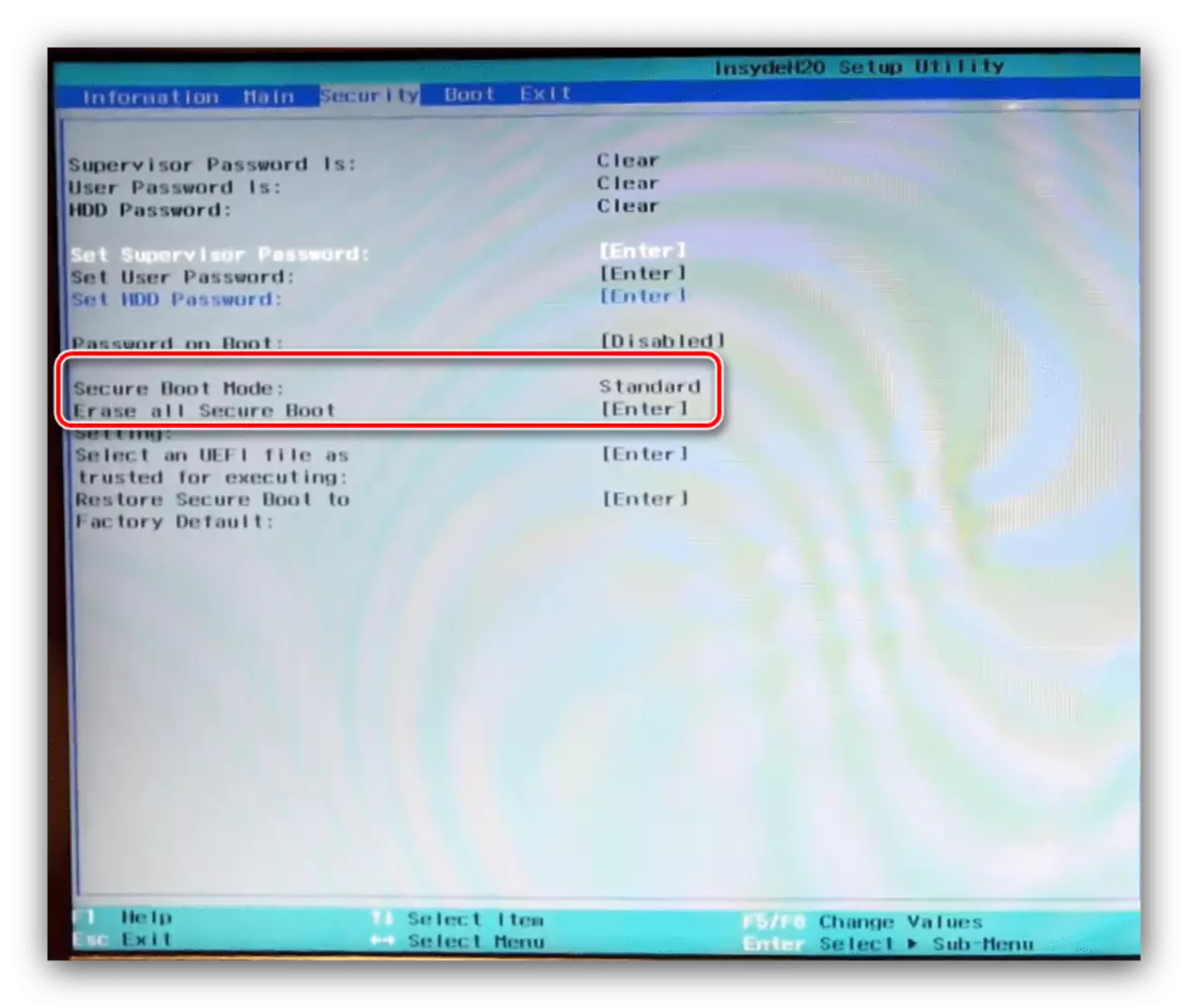
बूट टैब
यह खंड मुख्य रूप से लैपटॉप लोड पैरामीटर के लिए समर्पित है।
- बूट मोड सेटिंग डाउनलोड मोड को स्विच करती है - विंडोज 8 और ऊपर के लिए "यूईएफआई" विकल्प की आवश्यकता होती है, जबकि "विरासत" विकल्प सातवें और माइक्रोसॉफ्ट से ओएस के संस्करण के नीचे डिज़ाइन किया गया है।
- हमने पहले से ही पिछले खंड में "सुरक्षित बूट" विकल्प के बारे में बात की है - यदि आपको सिस्टम को पुनर्स्थापित करने या दूसरे को इंस्टॉल करने की आवश्यकता है, तो इस सेटिंग को "अक्षम" स्थिति में स्विच किया जाना चाहिए।
- इस टैब से, आप लोड प्राथमिकता सूची को भी कॉन्फ़िगर कर सकते हैं।
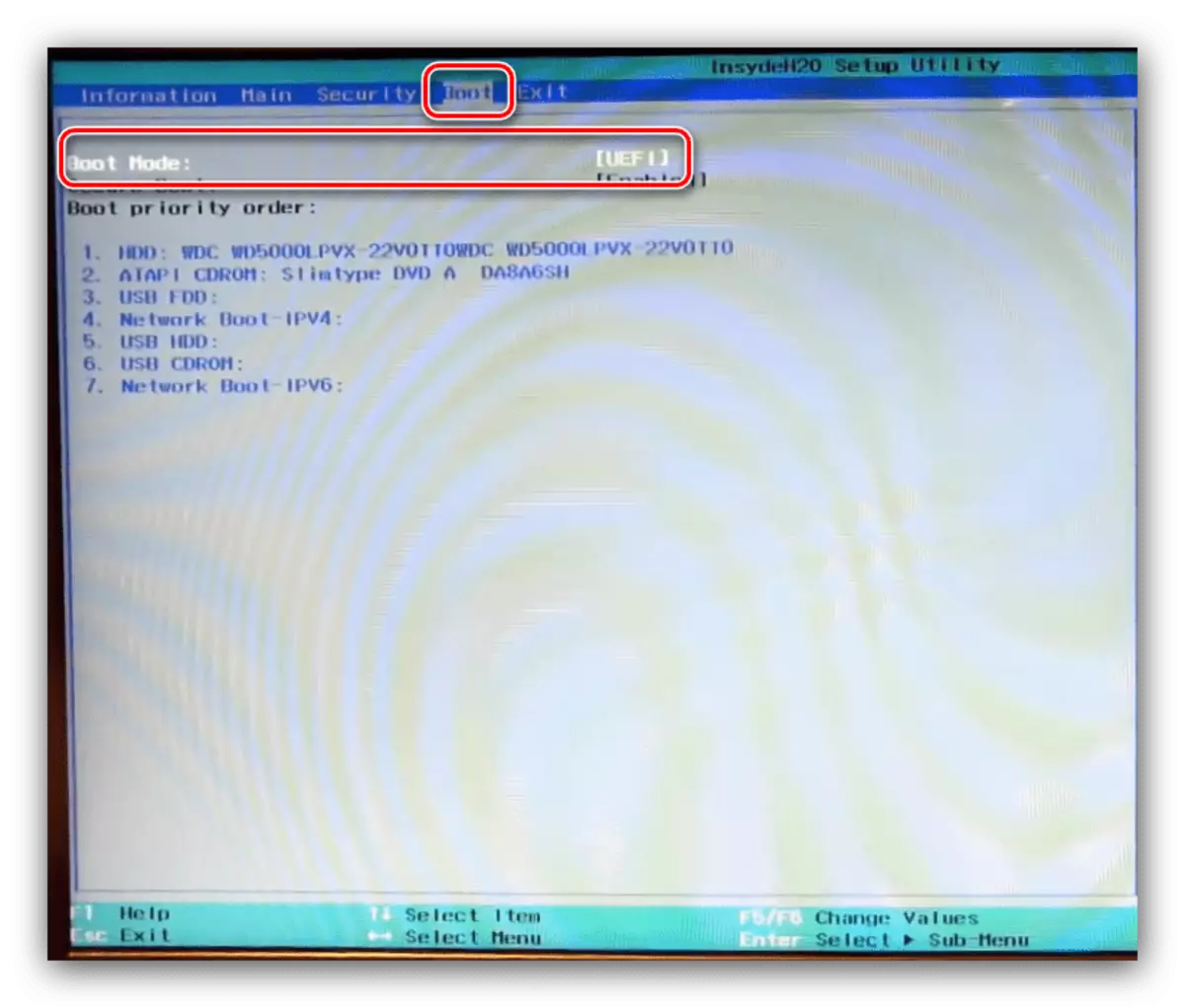
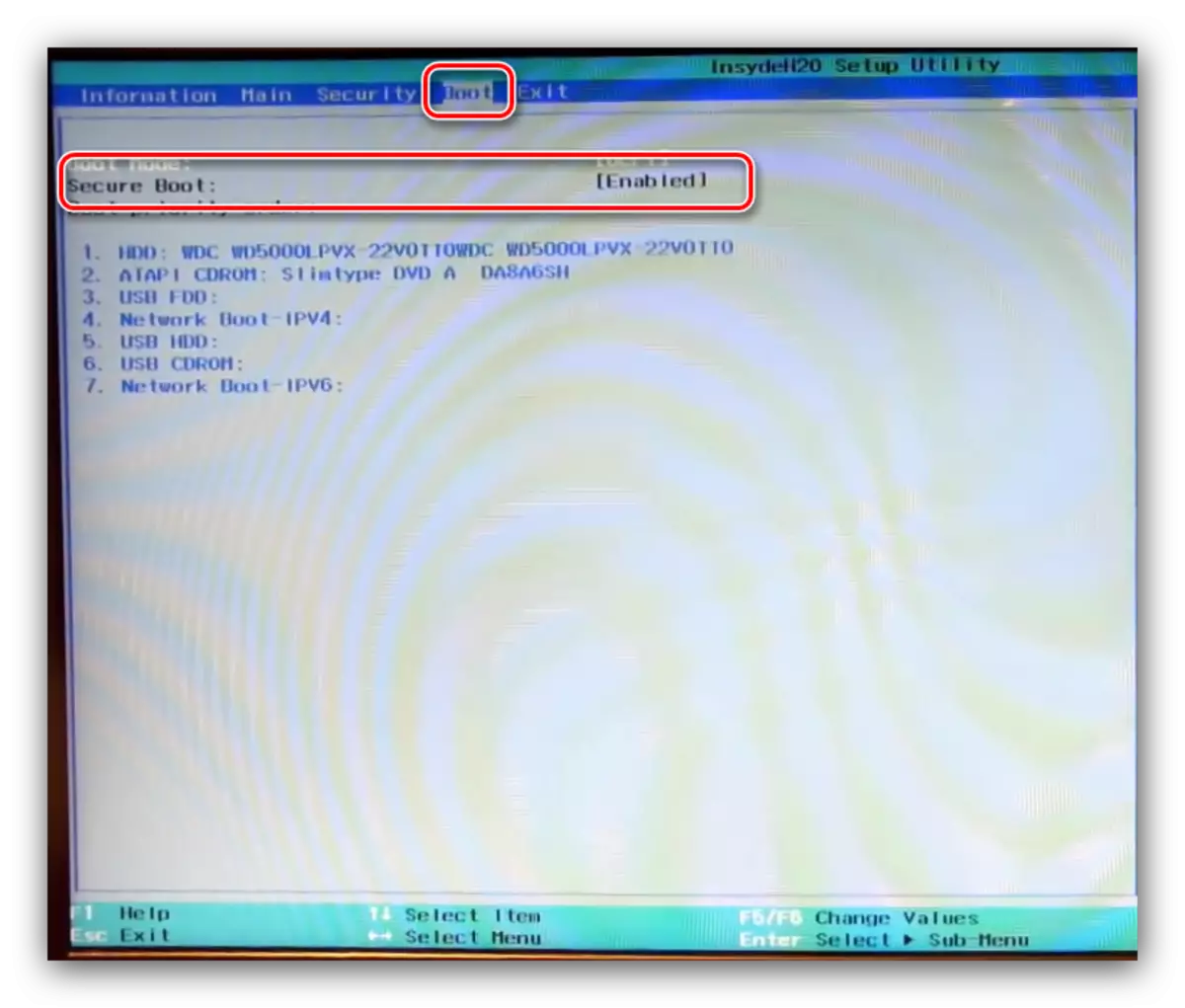
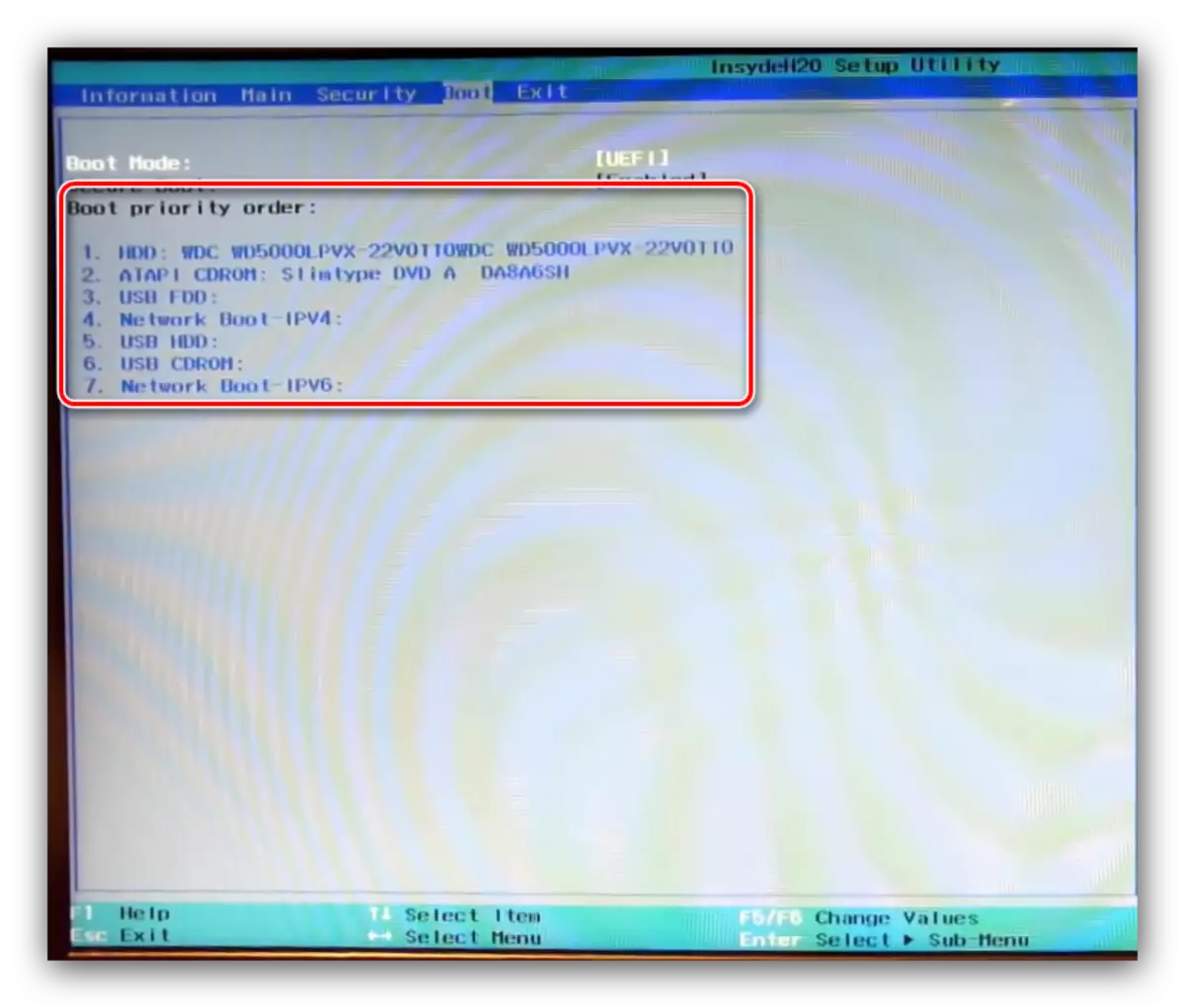
बाहर निकलें टैब
विकल्पों के अंतिम सेट में फैक्टरी में सेटिंग्स को सहेजना या रीसेट करना शामिल है: "सेविंग इनिंग परिवर्तन" आपको किए गए परिवर्तनों को सहेजने की अनुमति देता है, "परिवर्तनों के बिना बाहर निकलें" परिवर्तन किए बिना BIOS को बंद कर देता है, और "लोड सेटअप डिफ़ॉल्ट" फर्मवेयर सेटिंग्स को रीसेट करता है कारखाने के मूल्यों के लिए।
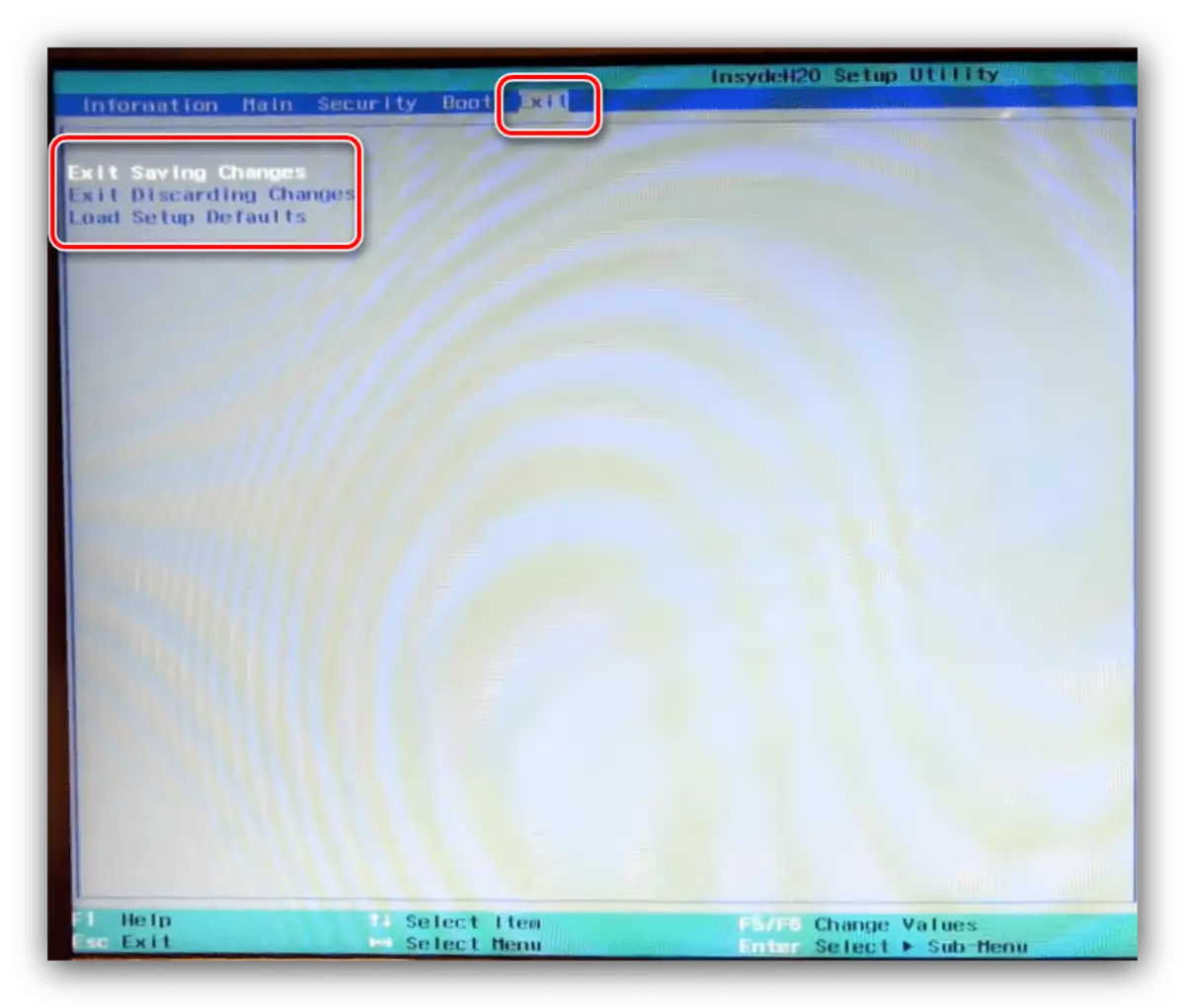
निष्कर्ष
हमने एसर बायोस लैपटॉप के मूल मानकों की समीक्षा की। जैसा कि हम देखते हैं, डेस्कटॉप पीसी के फर्मवेयर के लिए सेटिंग्स अपेक्षाकृत सीमित हैं।
- BIOS (प्रशासनिक और उपयोगकर्ता) और हार्ड डिस्क तक पहुंचने के लिए पासवर्ड सेट करने के लिए पहले तीन विकल्प जिम्मेदार हैं। निम्नलिखित विकल्प आपको इन पासवर्ड सेट करने की अनुमति देते हैं।
